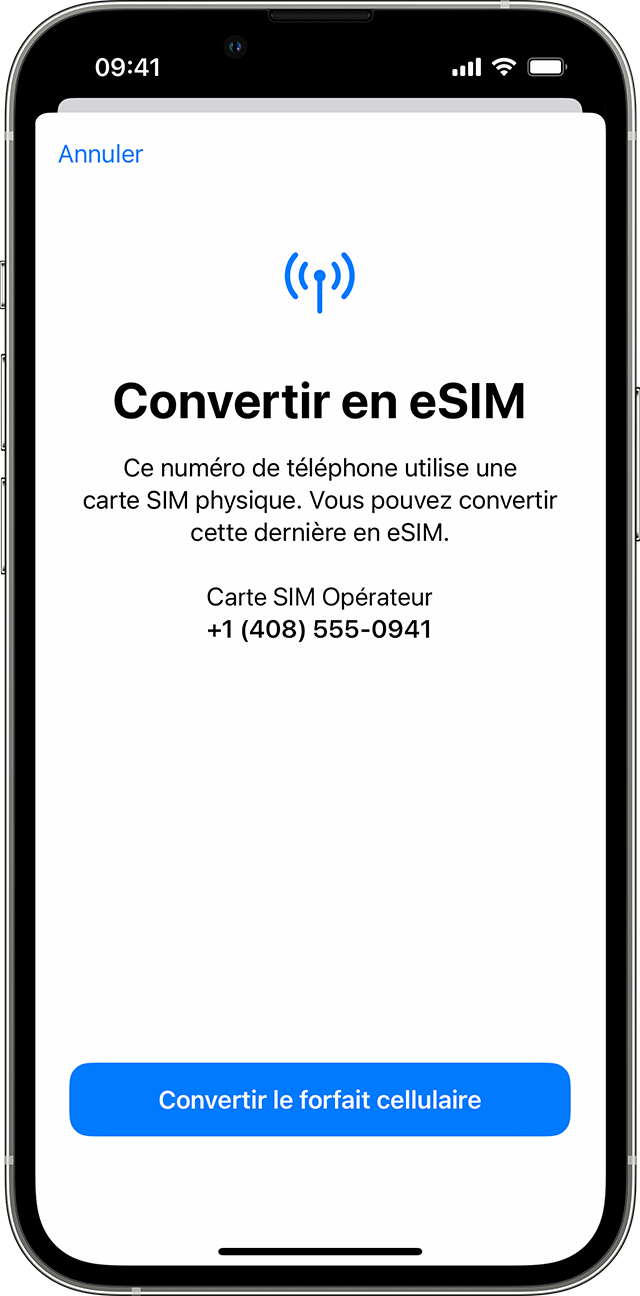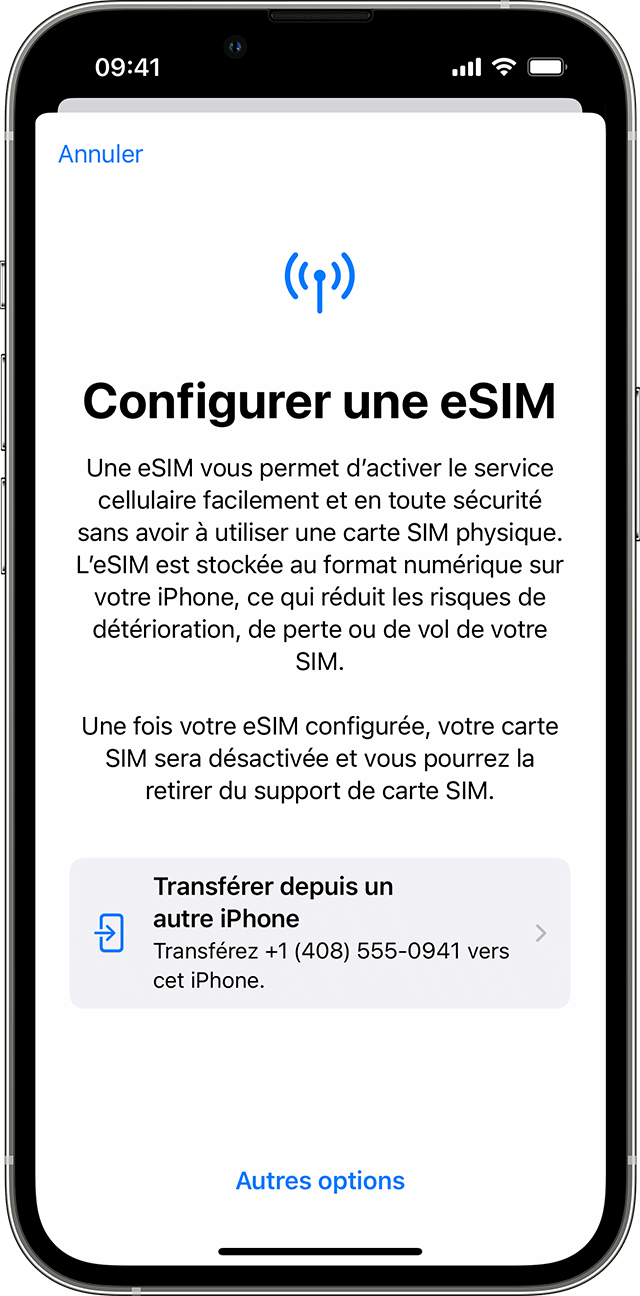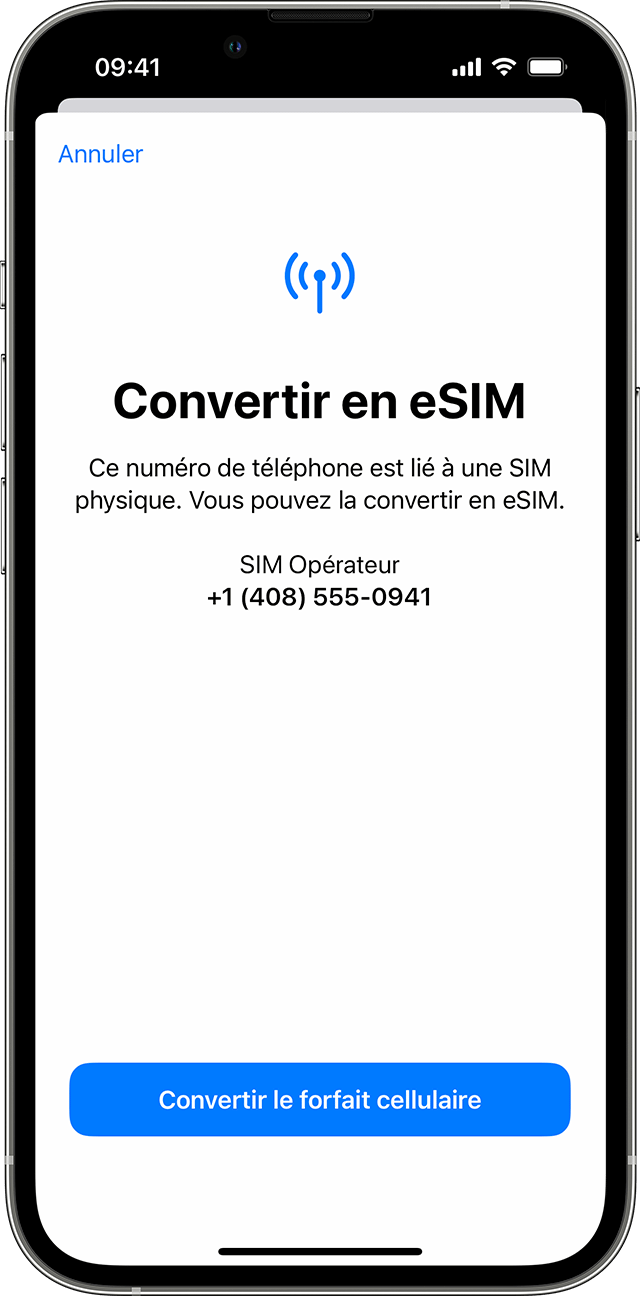Verwendung der Doppel -SIM mit ESIM – Apple Assistance (CA), Wörter des iPhone ESM – Apple Assistance (CA)
Über das iPhone ESM
Contents
- 1 Über das iPhone ESM
- 1.1 Verwendung der Doppel -SIM mit einer ESIM -Karte
- 1.2 So verwenden Sie die Double Sim?
- 1.3 Was du brauchst
- 1.4 Konfigurieren Sie ein anderes Zellpaket auf Ihrem iPhone
- 1.5 Verwenden Sie zwei Telefonnummern für Anrufe, Nachrichten und Daten
- 1.6 Über das iPhone ESIM
- 1.7 Was ist ein ESIM auf dem iPhone?
- 1.8 Was du brauchst
- 1.9 Konfigurieren Sie ein ESIM auf dem iPhone
- 1.10 Verwenden Sie die ESIM -Aktivierung vom Bediener auf dem iPhone
- 1.11 Verwenden Sie eine schnelle ESIM -Übertragung zum iPhone
- 1.12 Blitz einen QR -Code oder verwenden Sie die App des Bedieners
- 1.13 SASM -Informationen von ESM bei Bedarf manuell manuell
- 1.14 Erfahren Sie mehr
- 1.15 Über das Essim des iPhone
- 1.16 Was ist der Essim des iPhone? ?
- 1.17 Erforderliche Elemente
- 1.18 So konfigurieren Sie ein ESIM auf dem iPhone
- 1.19 Verwenden Sie die Aktivierung von ESIM Carrier (Aktivierung von ESIM vom Betreiber) auf dem iPhone
- 1.20 Verwenden Sie die ESIM Quick Transfer -Funktionalität (Schnellübertragung von ESM) auf dem iPhone
- 1.21 Scannen Sie einen QR -Code oder verwenden Sie eine Operator -App
- 1.22 Geben Sie gegebenenfalls ESIM -Informationen manuell ein
- 1.23 Weitere Informationen
Wenn Sie in den USA ein iPhone 14 -Modell gekauft haben, wird Ihr iPhone mit einer ESIM -Karte aktiviert. Um Ihre ESIM -Karte mit den ESIM -Diensten des Bedieners, der schnellen Übertragung von ESIM oder einer anderen Aktivierungsmethode zu aktivieren, schalten Sie Ihr iPhone ein und befolgen Sie die auf dem Bildschirm angezeigten Anweisungen.
Verwendung der Doppel -SIM mit einer ESIM -Karte
Eine ESIM-Karte ist eine digitale SIM-Karte, mit der Sie ein Zellpaket mit Ihrem Bediener verwenden können, ohne eine physische Nano-SIM-Karte verwenden zu müssen. Finden Sie heraus, wie Sie die Double SIM konfigurieren und verwenden. 1
So verwenden Sie die Double Sim?
- Verwenden Sie eine Nummer für Ihre Arbeit und eine andere für Ihre privaten Anrufe.
- Fügen Sie auf Reisen ins Ausland ein lokales Datenpaket hinzu.
- Verwenden Sie einen Sprach- und ein separates Datenpaket.
Sie können Sprachanrufe und Facetime tätigen und empfangen und Nachrichten in Form von SMS und MMS mit iMessage mit Ihren beiden Telefonnummern senden und empfangen. 2 Ihr iPhone kann nur eine Verbindung zu einem einzigen Netzwerk mobiler Daten gleichzeitig herstellen.
Wenn Sie 5G mit zwei SIM -Karten auf dem iPhone 12, iPhone 12 Mini, iPhone 12 Pro oder iPhone 12 Pro Max verwenden möchten, sollten Sie iOS 14 verwenden.5 oder eine spätere Version.
Was du brauchst
- Ein iPhone XS, ein iPhone XS MAX, ein iPhone XR oder ein nachfolgendes Modell, das unter iOS 12 arbeitet.1 oder später
- Ein Mobilfunkbetreiber, der den ESIM -Dienst anbietet
Wenn Sie zwei verschiedene Betreiber verwenden möchten, müssen Sie Ihr iPhone entsperren. Wenn Ihr Telefon gesperrt ist, müssen Sie zwei Pakete von demselben Bediener verwenden. Wenn Ihnen Ihre erste SIM -Karte von einem CDMA -Bediener an Sie gesendet wurde, unterstützt Ihre zweite Karte diese Art von Netzwerk nicht. Wenden Sie sich an Ihren Bediener, um mehr herauszufinden.
Wenn Sie einen professionellen oder geschäftlichen mobilen Plan haben, finden Sie mit dem Administrator Ihres Unternehmens heraus, ob diese Funktion erledigt wird.
- Konfigurieren Sie ein anderes Zellpaket auf Ihrem iPhone
- Verwenden Sie zwei Telefonnummern
- Erfahren Sie mehr über die Staatsikonen der Double Sim
- Ändern Sie Ihre mobile Datennummer
- Verwalten Sie mobile Dateneinstellungen
- ESIM löschen
Konfigurieren Sie ein anderes Zellpaket auf Ihrem iPhone
Alle iPhone -Modelle, die ESIM -Karten unterstützen.
Sie können die Double -SIM mit einer physischen SIM -Karte und einer ESIM -Karte verwenden. IPhone 13 -Modelle und nachfolgende Modelle unterstützen auch zwei aktive ESIM. IPhone -Modelle ohne physische SIM -Karte unterstützen zwei aktive ESIM.
![]()
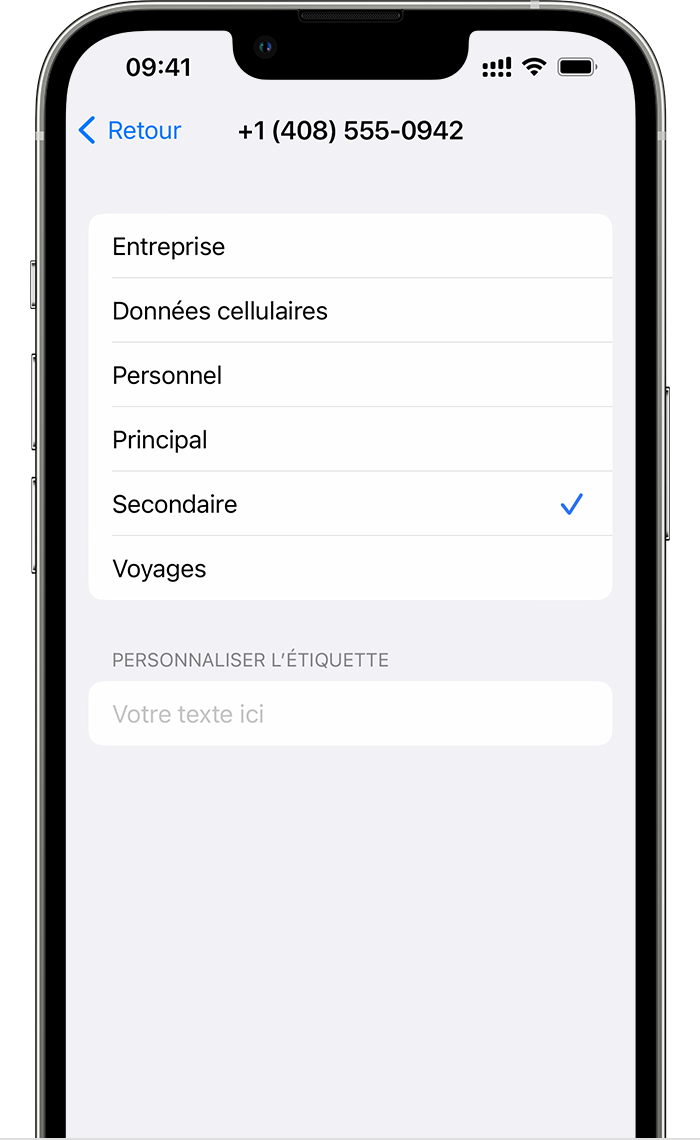
Nennen Sie Ihre Pakete
Weisen Sie jedem Ihrer beiden Pakete ein Etikett zu, sobald Sie eine Sekunde aktiviert haben. Sie können zum Beispiel einen “Profi” und das andere “Mitarbeiter” nennen.
Mit diesen Etiketten können Sie die Telefonnummer auswählen, um Anrufe zu tätigen und zu empfangen und Nachrichten zu senden oder zu empfangen, ein Limit für mobile Daten zu definieren und die Telefonnummer für Ihre Kontakte zu definieren.
Wenn Sie Ihre Meinung ändern, gehen Sie zu Einstellungen, berühren. Tippen Sie auf Etikett des Zellpakets und wählen Sie ein neues Etikett aus oder geben Sie ein personalisiertes Etikett ein.
![]()
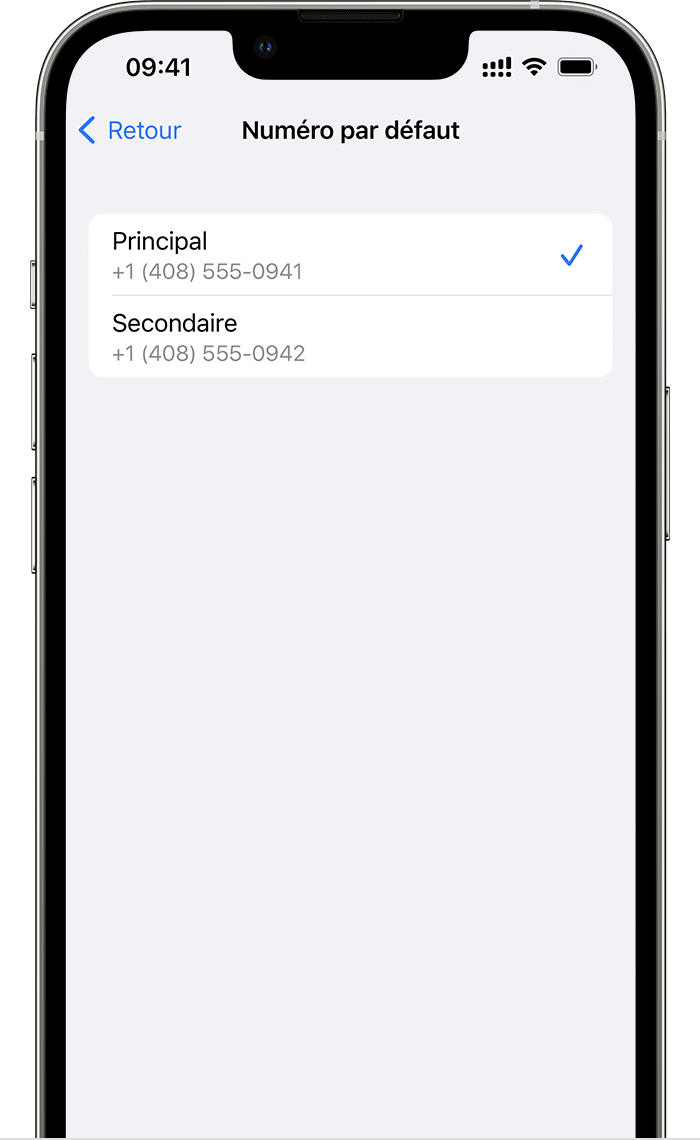
Definieren Sie Ihre Standard -Telefonnummer
Wählen Sie eine Nummer aus, die Sie verwenden können, wenn Sie einen Anruf entgegennehmen, oder senden Sie eine Nachricht an eine Person, die nicht in Ihren Kontakt -Apps aufgezeichnet wird. Wählen Sie die Zellpläne, die Sie für iMessage und Facetime verwenden möchten. Sie können eine der Zahlen oder beides auswählen.
Wählen Sie auf diesem Bildschirm eine Standard -Telefonnummer oder die Nummer, die nur für Mobilfunkdaten verwendet werden soll. Die andere Nummer ist dann Ihre Standardnummer. Wenn Sie möchten, dass Ihr iPhone je nach Abdeckung und Verfügbarkeit des Netzwerks die Mobilfunkdaten Ihrer beiden Pakete verwendet.
![]()
Verwenden Sie zwei Telefonnummern für Anrufe, Nachrichten und Daten
Jetzt, da zwei Telefonnummern auf Ihrem iPhone konfiguriert sind, verwenden Sie sie, wie Sie sie verwenden:
![]()
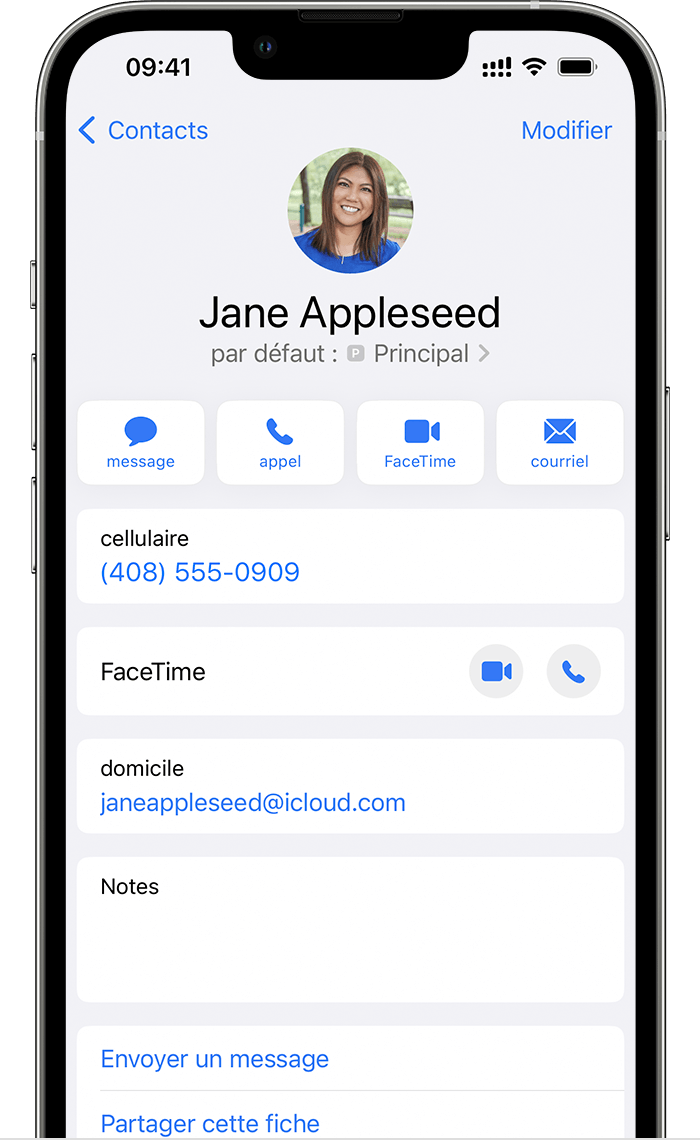
Lassen Sie Ihr iPhone die zu verwendende Nummer erinnern
Sie müssen nicht die Nummer auswählen, die Sie jedes Mal verwenden müssen, wenn Sie einen Ihrer Kontakte anrufen. Ihr iPhone verwendet die Nummer, bei der Sie diesen Kontakt das letzte Mal verwendet haben. Wenn Sie diesen Kontakt noch nicht genannt haben, verwendet Ihr iPhone Ihre Standardnummer. Sie können auch angeben, welche Nummer mit einem bestimmten Kontakt verwendet werden soll. Gehen Sie wie folgt vor:
- Berühren Sie den Kontakt.
- Tippen Sie auf das Lieblingszellenpaket.
- Tippen Sie auf die Nummer, die Sie mit diesem Kontakt verwenden können.
![]()
Anrufe tätigen und empfangen
Sie können mit Ihren beiden Telefonnummern Telefonanrufe tätigen und empfangen.
Wenn der Betreiber Ihrer anderen Telefonnummer Wi-Fi-Anrufe unterstützt, können Sie eingehende Anrufe auf Ihre andere Nummer beantworten, wenn ein Anruf im Gange ist. Wenn Sie in einer Linie in Kommunikation sind, die nicht für Mobilfunkdaten ausgewiesen wurde. Wenn Sie den Anruf ignorieren und Voicemail an Ihren Bediener konfiguriert haben, erhalten Sie eine verpasste Anrufbenachrichtigung und der Anruf wird zu Ihrer Voicemail weitergeleitet. Überprüfen Sie, ob Ihr Betreiber Wi-Fi-Anrufe unterstützt und Ihr Datenlieferant zusätzliche Kosten oder Kosten für die Verwendung von Mobilfunkanlagen anwendet.
Wenn Sie in der Kommunikation sind und die Nachricht “No Service” für Ihre andere Zeile angezeigt wird, zeigt dies an, dass Ihr Bediener Wi-Fi-Anrufe nicht unterstützt oder dass Sie diese Funktionalität nicht aktiviert haben. 3 Dies kann auch bedeuten, dass die Option die Permutation von zellulären Daten autorisiert. Wenn Sie bereits online sind, werden eingehende Anrufe auf Ihrer anderen Telefonnummer in Voicemail weitergeleitet, vorausgesetzt, Sie haben es an Ihren Bediener konfiguriert. 4 Sie erhalten jedoch keine Benachrichtigung für den verpassten Anruf auf Ihre Sekundärnummer. Die Appetit -Call -Funktionalität eignet sich für eingehende Anrufe auf derselben Telefonnummer. Um einen wichtigen Anruf nicht zu verpassen. Erkundigen Sie sich bei Ihrem Betreiber, ob diese Funktion angeboten wird und ob zusätzliche Kosten gelten.
Über das iPhone ESIM
Finden Sie heraus.
Was ist ein ESIM auf dem iPhone?
Ein ESIM ist eine Standard -Digital -SIM -Karte, mit der Sie ein Zellpaket mit Ihrem Bediener aktivieren können, ohne eine physische SIM -Karte verwenden zu müssen. Sie können acht ESIM -Karten oder mehr auf einem iPhone installieren und gleichzeitig zwei Telefonnummern verwenden.
Was du brauchst
- iPhone XS, iPhone XS MAX oder iPhone XR oder nachfolgendes Modell
- Finden Sie einen Mobilfunkbetreiber oder einen Weltdienstleister, der ESIM unterstützt
- Ihr neues iPhone muss mit einem Wi-Fi-Netzwerk angeschlossen sein*.
ESIM auf dem iPhone wird in Kontinentalchina nicht angeboten. In Hongkong und Macao verfügen einige iPhone -Modelle über eine ESIM -Karte. Erfahren Sie mehr über die Verwendung der Double Sim mit zwei Nano-SIM-Karten in Kontinentalchina in Hongkong und Macao. Für Menschen, die in Kontinentalchina reisen, die einen ESIM zum Kauf von Prepaid -Datenpaketen verwenden möchten, bieten viele Weltdienstleister diese Option an.
* IPhone 14 Modelle mit ESIM-Karte können nur ohne Wi-Fi-Netzwerk aktiviert werden.
![]()
Konfigurieren Sie ein ESIM auf dem iPhone
Um Ihre ESIM zu konfigurieren, schalten Sie einfach Ihr iPhone ein und befolgen Sie die auf dem Bildschirm angezeigten Anweisungen.
Sie können Ihre ESIM -Karte aktivieren, während Sie Ihr iPhone konfigurieren, wenn Ihr Bediener ESIM -Dienste oder ESIM -Datenübertragung unterstützt. Wenn der Betreiber ESIM -Dienste anbietet, wird Ihrem iPhone beim Kauf eine ESIM -Karte zugewiesen. Mit dem ESIM Fast Transfer Service können Sie die SIM -Daten von Ihrem alten iPhone auf Ihr neues iPhone übertragen, ohne den Bediener kontaktieren zu müssen. Mit den beiden Methoden können Sie Ihre ESIM -Karte während der Konfiguration aktivieren, indem Sie Ihr iPhone einschalten und den Anweisungen folgen, die auf dem Bildschirm angezeigt werden.
Sie können diese Optionen später auch verwenden, um eine ESIM -Karte hinzuzufügen oder zu übertragen. Wenn diese Optionen nicht verfügbar sind, wenden Sie sich an Ihren Betreiber, um Ihre ESIM -Karte mit einem QR -Code oder seiner iPhone -App zu aktivieren.
Wenn Sie in den USA ein iPhone 14 -Modell gekauft haben, wird Ihr iPhone mit einer ESIM -Karte aktiviert. Um Ihre ESIM -Karte mit den ESIM -Diensten des Bedieners, der schnellen Übertragung von ESIM oder einer anderen Aktivierungsmethode zu aktivieren, schalten Sie Ihr iPhone ein und befolgen Sie die auf dem Bildschirm angezeigten Anweisungen.
![]()
Verwenden Sie die ESIM -Aktivierung vom Bediener auf dem iPhone
Einige Weltbetreiber und Dienstleister können Ihrem iPhone einen neuen ESIM zuweisen, um die Konfiguration zu vereinfachen. Normalerweise geschieht dies, wenn Sie ein vom Betreiber in einem Apple Store in den USA oder von einem Betreiber verbundene iPhone kaufen, indem Sie Details zu Ihrem Zellpaket angeben. Wenn beim Kauf eine ESIM -Karte an Ihr iPhone vergeben wurde, schalten Sie sie ein und befolgen Sie die auf dem Bildschirm angezeigten Anweisungen, um Ihre ESIM zu aktivieren.
Wenn Sie zum iPhone (z.
Wenn Sie Ihren Bediener kontaktiert haben, um nach der Konfiguration Ihres iPhone eine ESIM -Karte zu erhalten, und die ESIM -Aktivierung durch den Bediener konfiguriert wurde, befolgen Sie diese Schritte:
- Tippen Sie auf die Bereitschaft zur Installation von Mobilfunkpaketbenachrichtigungen, wenn sie angezeigt wird.
- Berühren Sie in der Einstell -App ein installiertes Zellpaket.
- Berühren Sie weiter am unteren Rand des Bildschirms.
- Rufen Sie Ihr iPhone an, um zu überprüfen, ob es gut mit dem Mobilfunknetz verbunden ist. Wenn Sie nicht anrufen können, wenden Sie sich an Ihren Bediener.
- Wenn das von Ihnen aktivierte Paket den auf Ihrer physischen SIM -Karte ersetzt, entfernen Sie es. Starten Sie dann Ihr iPhone neu.
![]()
Verwenden Sie eine schnelle ESIM -Übertragung zum iPhone
Einige Betreiber ermöglichen es Ihnen, die SIM -Daten von Ihrem alten iPhone auf Ihr neues iPhone zu übertragen, ohne sie kontaktieren zu müssen. Sie können Ihre aktuelle physische SIM -Karte auch in eine ESIM -Karte umwandeln.
Wenn Sie keinen Zugriff auf Ihr aktuelles iPhone haben, wenden Sie sich an Ihren Betreiber, um Ihre ESIM zu übertragen.
Wenn Sie während der Konfiguration Ihres iPhone aufgefordert werden, Ihre SIM -SIM zu übertragen. Wenn Sie mehr als eine SIM auf Ihr neues iPhone übertragen müssen, übertragen Sie Ihre anderen Sims den folgenden Schritten.
Übertragen Sie die SIM -physische Karte oder ESIM nach der Konfiguration von Ihrem vorherigen iPhone auf Ihr neues iPhone
- Gehen Sie auf Ihrem neuen iPhone zu Einstellungen> Mobilfunknetz> Fügen Sie ein Zellpaket hinzu.
- Wählen Sie einen Zellplan, der von einem anderen Gerät übertragen werden soll. Wenn Sie keine Liste von Zahlen sehen, berühren Sie “Übertragung von einem anderen Gerät”. Die beiden Geräte müssen eine iOS 16 oder spätere Version haben.
- Schauen Sie, ob Ihr altes iPhone Anweisungen zur Bestätigung der Übertragung gibt. Um zu bestätigen, “Übertragung” zu berühren oder, wenn Sie nach einem Bestätigungscode gefragt werden, geben Sie den Code ein, der auf Ihrem neuen iPhone angezeigt wird.
- Warten Sie, bis das Zellpaket auf Ihrem neuen iPhone aktiviert ist. Ihre alte SIM -Karte ist deaktiviert, wenn Sie das Zellpaket auf Ihrem neuen iPhone aktivieren.
- Wenn das Banner die Konfiguration des Zellpakets auf Ihrem neuen iPhone beendet, berühren Sie es. Sie werden dann auf die Webseite Ihres Dienstanbieters weitergeleitet, um Ihre ESIM -Karte zu übertragen. Wenn Sie Hilfe benötigen, wenden Sie sich an Ihren Bediener.
Konvertieren Sie eine physische SIM in ein ESIM auf demselben iPhone
Sie können eine physische SIM in ein ESIM auf demselben iPhone konvertieren, wenn Ihr Bediener diese Option nicht unterstützt. Gehen Sie wie folgt vor:
- Greifen Sie auf Ihrem iPhone auf Einstellungen> Mobilfunknetz auf.
- Berühren Sie konvertieren nach Essim.
Wenn Sie nicht “Konvertieren von ESIM” sehen, bedeutet dies, dass Ihr Bediener diese Option nicht unterstützt. Wenden Sie sich an Ihren Bediener, um Ihre Telefonnummer über das Operator -Aktivierungssystem oder über das Scannen des QR -Code. - Berühren Sie das Zellpaket um.
- Berühren Sie konvertieren nach Essim.
- Warten Sie auf die Aktivierung Ihrer ESIM -Karte. Ihre alte SIM -Karte ist ab dem Moment deaktiviert, in dem das Zellpaket auf Ihrem iPhone aktiviert ist.
- Entfernen Sie die physische SIM -Karte von Ihrem iPhone. Starten Sie dann Ihr iPhone neu.
Blitz einen QR -Code oder verwenden Sie die App des Bedieners
Wenn Ihr Bediener die ESIM -Aktivierung oder die ESIM -Rapid -Übertragung nicht unterstützt, können Sie stattdessen den QR -Code scannen, der von Ihrem Bediener bereitgestellt wird.
Um Ihre ESIM während der Konfiguration Ihres iPhone zu aktivieren:
- Berühren Sie auf dem Bildschirm “Das Gerät konfigurieren” “Verwenden Sie einen QR -Code”.
- Befolgen Sie die Anweisungen auf dem Bildschirm.
Um ESM zu aktivieren, sobald Sie Ihr iPhone konfiguriert haben, wenden Sie sich an Ihren Bediener, um einen QR -Code zu erhalten. Befolgen Sie dann die folgenden Schritte:
- Öffnen Sie die Kamera -App und scannen Sie Ihren QR -Code.
- Berühren Sie die nachgewiesene Benachrichtigungspaketbenachrichtigung, wenn sie angezeigt wird.
- Berühren Sie weiter am unteren Rand des Bildschirms.
- Touch Fügen Sie ein Zellpaket hinzu.
Wenn ein Bestätigungscode angefordert wird, um ESIM zu aktivieren, geben Sie die von Ihrem Bediener bereitgestellte Nummer ein.
Wenn Ihr Bediener die ESIM -Aktivierung per Anwendung unterstützt, laden Sie die App Ihres Bedieners in den App Store herunter und befolgen Sie die Anweisungen.
![]()
SASM -Informationen von ESM bei Bedarf manuell manuell
- Wenden Sie sich an Ihren Bediener, um die ESIM -Details zu erhalten, die Sie eingeben müssen.
- Zugangsanpassungen.
- Berühren Sie das Zellnetz oder die mobilen Daten.
- Touch Fügen Sie ein Zellpaket hinzu.
- Tippen Sie unten in Ihrem iPhone -Bildschirm auf “Manuell eingeben Informationen.
![]()
Erfahren Sie mehr
- Wenn Sie ein ESIM nicht konfigurieren können.
- Wenn nötig, löschen Sie Ihren ESIM.
- Erfahren Sie mehr über die Verwendung der Doppel -SIM -Karte mit ESIM.
- Finden Sie Mobilfunkbetreiber und Weltdienstleister, die einen ESIM -Service anbieten.
- Verwenden Sie während einer Auslandsreise mit Ihrem iPhone einen ESIM.
Über das Essim des iPhone
Finden Sie heraus.
Was ist der Essim des iPhone? ?
Ein ESIM ist eine Standard -Digital -SIM -Karte, mit der Sie ein mobiles Paket mit Ihrem Bediener aktivieren können, ohne eine physische SIM -Karte verwenden zu müssen. Sie können acht ESIM oder mehr auf einem iPhone installieren und gleichzeitig zwei Telefonnummern verwenden.
Erforderliche Elemente
- iPhone XS, iPhone XS MAX oder iPhone XR oder nachfolgendes Modell
- Ein Mobilfunkbetreiber oder ein Weltdienstleister, der ESIM unterstützt
- Ihr neues iPhone muss mit einem Wi-Fi-Netzwerk angeschlossen sein*.
ESIM auf dem iPhone wird in Kontinentalchina nicht angeboten. In Hongkong und Macao sind einige iPhone -Modelle mit einem ESIM ausgestattet. Finden Sie heraus. Viele Weltdienstleister bieten Prepaid -Datenpakete für Reisende an, die Continental China besuchen, die einen ESIM verwenden möchten.
* IPhone-Modelle 14 100 % ESIM können ohne Wi-Fi-Netzwerk aktiviert werden.
![]()
So konfigurieren Sie ein ESIM auf dem iPhone
Um Ihr ESIM zu konfigurieren, reicht es normalerweise aus, Ihr neues iPhone einzuschalten und die Anweisungen zu befolgen, die auf dem Bildschirm angezeigt werden.
Sie können Ihre ESIM während der Konfiguration Ihres iPhone aktivieren, wenn Ihr Bediener die ESIM -Carrier -Aktivierungsfunktionen (Aktivierung von ESIM durch den Bediener) oder ESIM Quick Transfer (Quick Transfer of ESIM) unterstützt. Dank der ESIM Carrier -Aktivierungsfunktionalität (Aktivierung von ESIM durch den Bediener) führt Ihr Bediener beim Kauf einem ESIM Ihrem iPhone zu. In Bezug. Schalten Sie Ihr iPhone ein und befolgen Sie die Anweisungen, um Ihre ESIM während der Konfiguration zu aktivieren.
Sie können diese Optionen später auch ein ESIM hinzufügen oder übertragen. Wenn diese Optionen nicht verfügbar sind, wenden Sie sich an Ihren Betreiber, um Ihr ESIM mit einem QR -Code oder der iPhone -Anwendung Ihres Bedieners zu aktivieren.
Wenn Sie in den USA ein iPhone 14 -Modell gekauft haben, wird Ihr iPhone mit einem ESIM aktiviert. So aktivieren Sie Ihre ESIM mithilfe der ESIM -Trägeraktivierung (Aktivierung von ESIM durch den Bediener), ESIM -Schnellübertragung (schnelle Übertragung von ESM) oder einer anderen Aktivierungsmethode ein und befolgen Sie die Anweisungen.
![]()
Verwenden Sie die Aktivierung von ESIM Carrier (Aktivierung von ESIM vom Betreiber) auf dem iPhone
Einige Weltbetreiber und Dienstleister können Ihrem iPhone einen neuen ESIM zuweisen, der die Konfiguration erleichtert. Dies ist normalerweise der Fall, wenn Sie ein iPhone kaufen, das mit einem Betreiber von Apple in den USA oder einem Betreiber angeschlossen ist, und Einzelheiten zu Ihrem mobilen Paket angeben. Wenn Ihr iPhone beim Kauf ein ESIM zugeschrieben wurde, schalten Sie Ihr iPhone ein und befolgen Sie die Anweisungen, um Ihre ESIM zu aktivieren.
Wenn Sie Ihr Telefon (z.
Wenn Sie Ihren Betreiber nach der Konfiguration Ihres iPhone einen ESIM kontaktiert haben, hat er die ESIM Carrier -Aktivierungsfunktion (Aktivierung von ESIM durch den Bediener) wie folgt konfiguriert:
- Berühren Sie die Benachrichtigung “Mobilfunkpaket bereit für die Installation”, wenn sie angezeigt wird.
- Berühren Sie in der Einstell -App “Mobilfunkpaket bereit für die Installation”.
- Berühren Sie weiter am unteren Rand des Bildschirms.
- Rufen Sie Ihr iPhone an, um die mobile Konnektivität zu überprüfen. Wenn Sie keinen Anruf tätigen können, wenden Sie sich an Ihren Bediener.
- Wenn das von Ihnen aktivierte Paket das Paket Ihrer physischen SIM -Karte ersetzt, entfernen Sie sie. Starten Sie dann Ihr iPhone neu.
![]()
Verwenden Sie die ESIM Quick Transfer -Funktionalität (Schnellübertragung von ESM) auf dem iPhone
Einige Betreiber unterstützen die SIM -Karte von Ihrem alten iPhone auf Ihr neues iPhone, ohne dass Sie sie kontaktieren müssen. Sie können Ihre aktuelle physische SIM -Karte auch in ESIM konvertieren.
Wenn Sie keinen Zugriff auf Ihr aktuelles iPhone haben, wenden Sie sich an Ihren Betreiber, um Ihre ESIM zu übertragen.
Wenn Sie während der Konfiguration Ihres iPhone zur Übertragung Ihrer SIM -Karte eingeladen sind, befolgen Sie die Anweisungen auf dem Bildschirm, um Ihre physische SIM -Karte oder Ihre ESIM zu übertragen. Wenn Sie mehr als eine SIM -Karte auf Ihr neues iPhone übertragen müssen, übertragen Sie Ihre anderen SIM -Karten nach den folgenden Schritten.
Übertragen Sie nach der Konfiguration eine physische SIM -Karte oder ESIM von Ihrem alten iPhone auf eine ESIM -Karte auf Ihrem neuen iPhone
- Gehen Sie auf Ihrem neuen iPhone zu Einstellungen> Mobilfunkdaten> Fügen Sie ein Zellpaket hinzu.
- Wählen Sie ein Zellpaket, das von einem anderen iPhone übertragen werden soll. Wenn Sie keine Reihe von Zahlen sehen, übertragen Sie die Übertragung von einem anderen iPhone (Transfer von einem anderen iPhone). iOS 16 oder eine spätere Version sollte auf beiden Geräten installiert werden.
- Überprüfen Sie die Anweisungen auf Ihrem alten iPhone, um die Übertragung zu bestätigen. Um zu bestätigen, übertragen zu werden oder, wenn Sie eingeladen sind, einen Validierungscode bereitzustellen, geben Sie den Code ein, der auf Ihrem neuen iPhone angezeigt wird.
- Warten Sie, bis der mobile Plan Ihr neues iPhone aktiviert. Ihre alte SIM -Karte ist bei der Aktivierung des mobilen Pakets Ihres neuen iPhone deaktiviert.
- Wenn auf Ihrem neuen iPhone ein Banner angezeigt wird und angibt “Beenden Sie die Konfiguration des Zellpakets [Name Ihres Bedieners]”, berühren Sie es. Sie werden dann auf die Webseite Ihres Bedieners umgeleitet, um Ihre ESIM zu übertragen. Wenn Sie Hilfe benötigen, wenden Sie sich an Ihren Bediener.
Konvertieren Sie eine physische SIM -Karte in ESIM auf demselben iPhone
Sie können eine physische SIM -Karte in ESIM auf demselben iPhone konvertieren, wenn Ihr Bediener diese Option unterstützt. Gehen Sie wie folgt vor:
- Greifen Sie auf Ihrem iPhone auf Einstellungen> Mobilfunkdaten zu.
- Berühren Sie konvertieren nach Essim.
Wenn das Konvertieren von ESIM nicht angezeigt wird, unterstützt Ihr Bediener diese Option nicht. Wenden Sie sich an Ihren Bediener, um die Telefonnummer von Ihrer physischen SIM -Karte mithilfe der ESIM Carrier -Aktivierungsfunktion (Aktivierung von ESIM durch den Bediener) oder durch Scannen eines QR -Codes auf einen ESIM zu übertragen. - Berühren Sie das Zellpaket um.
- Berühren Sie konvertieren nach Essim.
- Warten Sie, bis Ihre ESIM -Karte aktiviert ist. Ihre alte SIM -Karte wird zum Zeitpunkt der Aktivierung des mobilen Pakets Ihres iPhone deaktiviert.
- Entfernen Sie die physische SIM -Karte von Ihrem iPhone. Starten Sie dann Ihr iPhone neu.
Scannen Sie einen QR -Code oder verwenden Sie eine Operator -App
Wenn Ihr Bediener die Aktivierung von ESIM Carrier (Aktivierung von ESM durch den Bediener) oder ESIM -Schnellübertragung (Schnellübertragung von ESIM) nicht unterstützt, können Sie einen von Ihrem Bediener bereitgestellten QR -Code scannen.
Um Ihr ESIM bei der Konfiguration Ihres iPhone zu aktivieren:
- Wenn Sie auf dem Bildschirm “Zellendaten konfigurieren” ankommen, verwenden Sie einen QR -Code.
- Befolgen Sie die Anweisungen auf dem Bildschirm.
Um Ihr ESIM nach der Konfiguration Ihres iPhone zu aktivieren, wenden Sie sich an Ihren Bediener, um einen QR -Code zu erhalten. Fahren Sie dann wie folgt fort:
- Öffnen Sie die Kamera -App und scannen Sie Ihren QR -Code.
- Berühren Sie die Benachrichtigung “Cellular Package erkannt”, wenn sie angezeigt wird.
- Berühren Sie weiter am unteren Rand des Bildschirms.
- Touch Fügen Sie ein Zellpaket hinzu.
Wenn ein Bestätigungscode aufgefordert wird, die ESIM -Karte zu aktivieren, geben Sie die von Ihrem Bediener bereitgestellte Nummer ein.
Wenn Ihr Bediener die ESIM -Aktivierung mithilfe einer Anwendung unterstützt, laden Sie die App Ihres Bedieners im App Store herunter und befolgen Sie die Anweisungen.
![]()
Geben Sie gegebenenfalls ESIM -Informationen manuell ein
- Wenden Sie sich an Ihren Bediener, um die ESM -Details zu erhalten, die Sie eingeben müssen.
- Zugangsanpassungen.
- Berühren Sie Zellen oder mobile Daten.
- Touch Fügen Sie ein Zellpaket hinzu.
- Tippen Sie unten in Ihrem iPhone -Bildschirm auf “Manuell eingeben Informationen.
![]()
Weitere Informationen
- Wenn Sie ein ESIM nicht konfigurieren können.
- Wenn nötig, löschen Sie Ihren ESIM.
- Finden Sie heraus, wie Sie die Double SIM mit einem ESIM verwenden.
- Finden Sie Mobilfunkbetreiber und globale Dienstleister, die ESIM -Service anbieten.
- Verwenden Sie ein ESIM, wenn Sie mit Ihrem iPhone ins Ausland reisen.